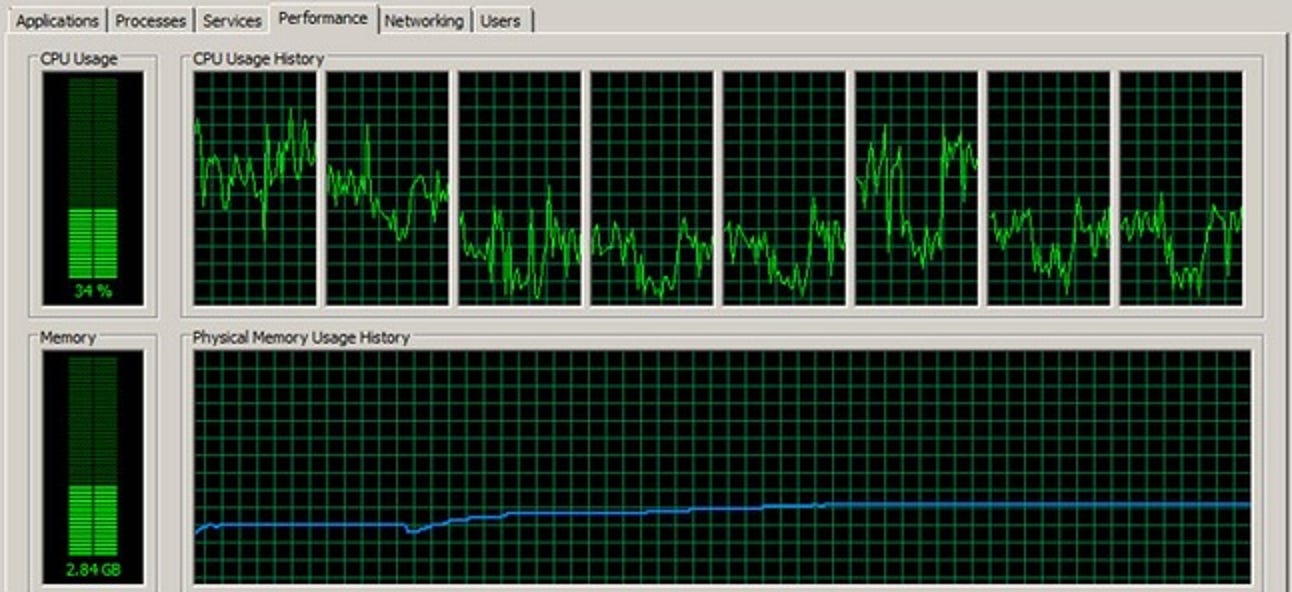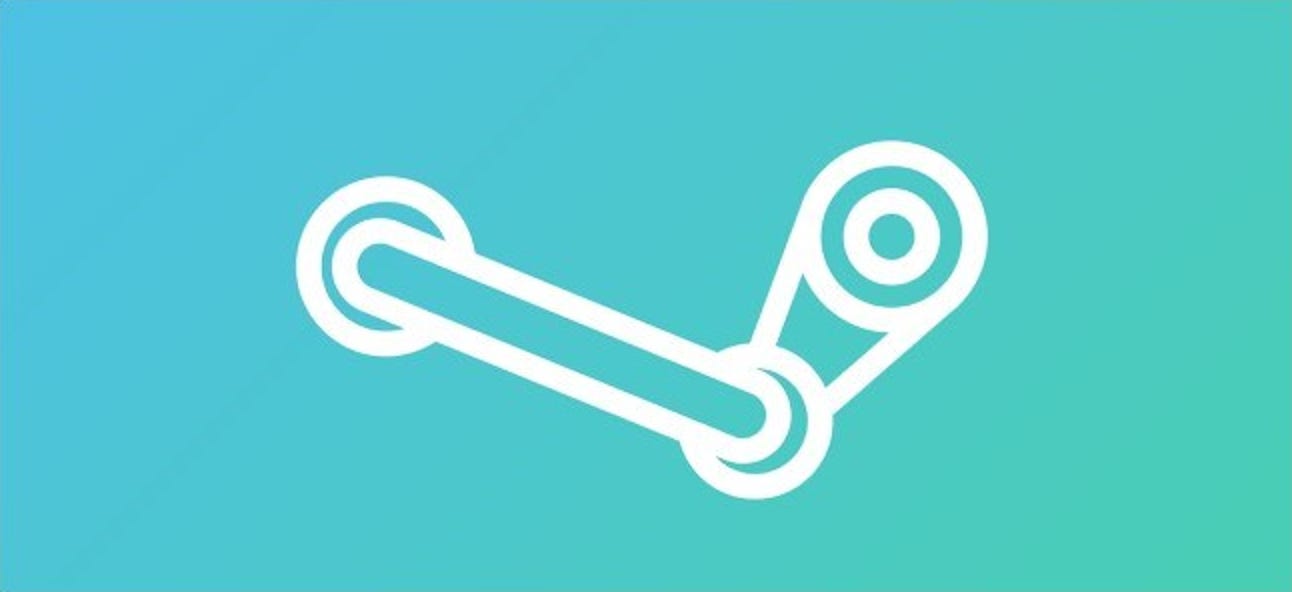Si vous êtes fatigué d’avoir à ouvrir l’application SmartThings pour armer et désarmer votre configuration chaque fois que vous partez ou rentrez chez vous, voici comment tout faire automatiquement sans même toucher votre téléphone.
Tandis que SmartThings facilite le contrôle de tous vos produits de maison intelligente et automatise certaines tâches, la plate-forme constitue également une excellente configuration de sécurité pour la maison de bricolage à l’aide des différents capteurs de marque SmartThings. Vous pouvez recevoir des notifications chaque fois qu’une porte ou une fenêtre s’ouvre, ainsi que d’ajouter des sirènes et des caméras à votre configuration pour une configuration de sécurité domestique ultime.
Cependant, le système ne fonctionne que si vous l’armez à partir de l’application SmartThings, et vous pouvez le définir dans trois états:
- Bras (à l’extérieur): Utilisé lorsque vous êtes loin de chez vous et que personne d’autre n’est là.
- Bras (rester): Utilisé lorsque vous êtes à la maison, mais que vous voulez toujours la sécurité en place, comme lorsque vous dormez la nuit (vous pouvez activer certains capteurs).
- Désarmer: Utilisé lorsque vous êtes à la maison et que vous n’avez pas besoin de notifications chaque fois qu’une porte s’ouvre ou qu’un mouvement est détecté.
Vous pouvez changer manuellement entre ces états, ou vous pouvez tout faire automatiquement, et il existe plusieurs façons de procéder.
Armer et désarmer en utilisant votre position

L’un des meilleurs moyens d’armer et de désarmer automatiquement votre configuration SmartThings consiste peut-être à utiliser le géorepérage. En termes simples, votre hub SmartThings est entouré d’une clôture virtuelle invisible et chaque fois que vous franchissez cette clôture, vos capteurs et appareils SmartThings peuvent automatiquement changer d’état.
Ainsi, par exemple, lorsque vous quittez votre maison et que vous sortez de cette barrière virtuelle, vous pouvez faire en sorte que votre configuration SmartThings s’arme automatiquement, puis lorsque vous rentrez chez vous et rentrez dans la clôture virtuelle, elle peut automatiquement désarmer votre système.
Pour configurer cela, commencez par ouvrir l’application SmartThings sur votre téléphone et cliquez sur le bouton de menu de la barre latérale dans le coin supérieur droit de l’écran.

Appuyez sur l’icône d’engrenage des paramètres dans le coin supérieur droit.

Faites défiler un peu vers le bas et appuyez n’importe où sur la carte.

Appuyez et maintenez sur le point noir, puis faites-le glisser pour modifier le rayon de la clôture virtuelle. Vous pouvez le rendre aussi grand que vous le souhaitez, mais le rayon minimum est de 500 pieds. Une fois que vous avez choisi un rayon, appuyez sur « Enregistrer » dans le coin supérieur droit.
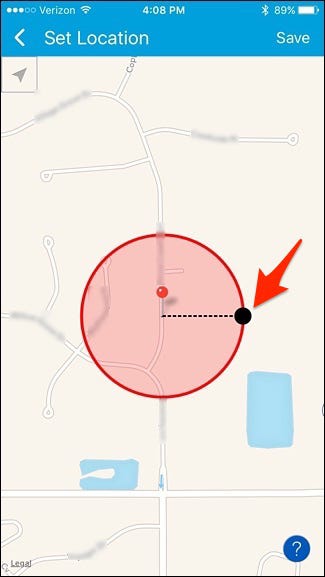
Appuyez sur « Terminé » dans le coin supérieur droit.

Avec votre clôture géographique définie, vous voudrez vous assurer que l’application est autorisée à utiliser votre emplacement. Pour ce faire sur iOS, ouvrez l’application Paramètres et accédez à Confidentialité> Services de localisation> SmartThings et sélectionnez «Toujours». Sur Android, la localisation est automatiquement activée.

Maintenant, pour configurer l’automatisation, vous devrez configurer une «routine». Nous avons un guide pour vous montrer comment fonctionnent les routines, mais voici comment configurer une routine simple pour automatiser la fonction d’armement / désarmement.
Commencez par appuyer sur l’onglet «Routines» en bas de l’écran.

Appuyez sur l’icône «+» dans le coin supérieur droit.

Tapez là où il est dit «Que voulez-vous faire» et donnez un nom à la routine. Appuyez sur «Suivant» lorsque vous avez terminé.

Sélectionnez «Régler Smart Home Monitor sur».
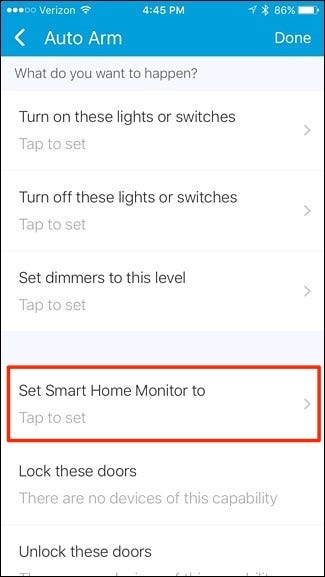
Sélectionnez l’une des trois options. Dans ce cas, nous allons sélectionner «Armer (Away)». Appuyez sur «Terminé».
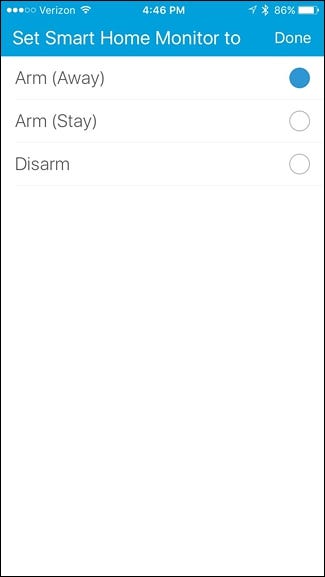
Faites défiler jusqu’au bout et appuyez sur « Effectuer automatiquement [routine name]».

Appuyez sur «Tout le monde part».

Appuyez sur « Lequel? »

Sélectionnez votre téléphone ou tous les téléphones de la liste (si vous avez plusieurs utilisateurs). Appuyez sur «Terminé».

Ensuite, vous pouvez définir un temps de retard. La valeur par défaut est de 10 minutes, mais vous pouvez la laisser vide pour la rendre instantanée.

Lorsque c’est terminé, appuyez simplement sur «Terminé» dans le coin supérieur droit.

Appuyez à nouveau sur «Terminé».

Votre routine apparaîtra maintenant dans la liste des routines.

Cette routine s’applique lorsque vous quittez la maison et armez votre système, vous devrez donc créer une autre routine lorsque vous arriverez à la maison et désarmer automatiquement SmartThings.
Armer et désarmer selon un calendrier
Si vous préférez armer et désarmer votre système SmartThings à certains moments de la journée, le processus est très similaire au géorepérage. Vous n’avez tout simplement pas à vous soucier des paramètres de localisation.
Cependant, vous créez toujours une «routine», donc à partir de l’écran principal de l’application, appuyez sur l’onglet «Routines» en bas.

Appuyez sur l’icône «+» dans le coin supérieur droit.

Tapez là où il est dit «Que voulez-vous faire» et donnez un nom à la routine. Appuyez sur « Suivant » lorsque vous avez terminé.

Sélectionnez «Régler Smart Home Monitor sur».
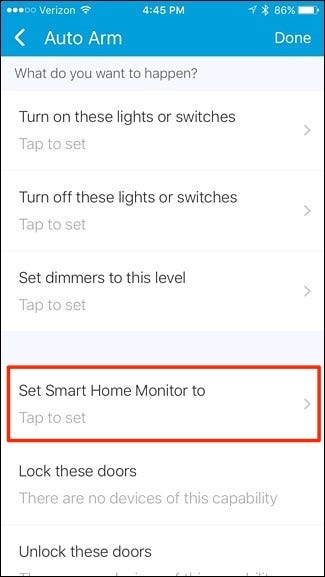
Sélectionnez l’une des trois options. Dans ce cas, nous allons sélectionner «Armer (Away)». Appuyez sur «Terminé».
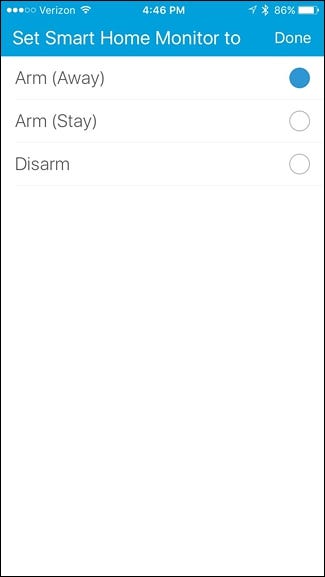
Faites défiler vers le bas et appuyez sur « Effectuer automatiquement [routine name]».

Tapez sur «À une heure précise».

Tapez sur «Heure de la journée».

Ensuite, définissez une heure à laquelle vous souhaitez armer automatiquement votre système SmartThings, donc si vous partez au travail un peu avant 8h, vous pouvez la régler sur 8h.

Vous pouvez également taper sur «Uniquement certains jours de la semaine» et sélectionner des jours spécifiques où vous voulez que votre système s’arme à 8 heures du matin.

Placez simplement des chèques à côté de chaque jour et cliquez sur «Terminé» dans le coin supérieur droit.

Lorsque c’est terminé, appuyez simplement sur «Terminé» dans le coin supérieur droit.

Appuyez à nouveau sur «Terminé».

Votre routine apparaîtra maintenant dans la liste des routines.

Encore une fois, vous devrez créer une nouvelle routine pour chaque changement de statut, donc si vous souhaitez désarmer votre système automatiquement plus tard dans la journée, vous devrez créer une autre routine qui le fera.